精灵双敏主板如何用一键ghost装系统
精灵双敏主板用一键ghost装系统步骤: 准备工具: 1、大白菜u盘 2、ghost系统镜像文件 具体步骤(以win7为例): 第一步 将制作好的大白菜u盘启动盘插入usb接口(台式用户建议将u盘插在主机机箱后置的usb接口上),然后重启电脑,出现开机画面时,通过使用启动快捷键引导u盘启动进入到大白菜主菜单界面,选择“【02】运行大白菜Win8PE防蓝屏版(新电脑)”回车确认。 第二步 登录大白菜装机版pe系统桌面,系统会自动弹出大白菜PE装机工具窗口,点击“浏览(B)”进入下一步操作。 第三步 点击打开存放在u盘中的ghost win7系统镜像包,点击“打开(O)”后进入下一步操作。 第四步 等待大白菜PE装机工具提取所需的系统文件后,在下方选择一个磁盘分区用于安装系统使用,然后点击“确定(Y)”进入下一步操作。 第五步 点击“确定(Y)”进入系统安装窗口。 第六步 此时耐心等待系统文件释放至指定磁盘分区的过程结束。 第七步 释放完成后,电脑会重新启动,稍后将继续执行安装win7系统后续的安装步骤,所有安装完成之后便可进入到win7系统桌面。
建议您使用百度经验 http://jingyan.baidu.com/article/fdffd1f8010821f3e98ca10a.html中的一键GHOST软件(此软件为半自动运行,傻瓜式的) 另外提醒您 ,如果您是自带系统的品牌机,就不要使用这个一键GHOST软件,品牌机的系统有一点点复杂,需要手动GHOST,手动GHOST更加复杂,可能需要面对面指导才能会学
建议您使用百度经验 http://jingyan.baidu.com/article/fdffd1f8010821f3e98ca10a.html中的一键GHOST软件(此软件为半自动运行,傻瓜式的) 另外提醒您 ,如果您是自带系统的品牌机,就不要使用这个一键GHOST软件,品牌机的系统有一点点复杂,需要手动GHOST,手动GHOST更加复杂,可能需要面对面指导才能会学

双敏主板u盘启动按f几
铭瑄/双敏H61主板刷BIOS(纯DOS模式)教程 itsight07-04最近收了一台旧电脑,发现和家里那台旧电脑的主板都是H61,一个是双敏UH61MT-S,另一个铭瑄MS-H61E。H61的主板基本上由两种,一种只支持32纳米的二代CPU,另一种则支持32/22纳米的二代/三代CPU。我看了自己的两块H61主板,默认支持是二代Sandy Bridge,而从官网的介绍看,可以通过刷BIOS来支持第三代ivy bridge。如果支持到第三代ivy bridge,可以买块i5 3570,现在也就200块,或者是E3 1230v2,200多块,也是不错的选择。那现在重点是要先把主板BIOS更新。 什么是主板BIOS?我们为什么要刷BIOS?BIOS是英文"Basic Input Output System"的缩略词,直译就是"基本输入Output系统"。它是一组固化到计算机内主板上一个ROM芯片上的程序,保存着计算机最重要的基本输入输出的程序、开机后自检程序和系统自启动程序,它可从CMOS中读写系统设置的具体信息。 其主要功能是为计算机提供最底层的、最直接的硬件设置和控制。更直观的说,它是主板上一个正方形,或者长方形的芯片,芯片里存着电脑最基本的输出输入的程序,这个程序在开机时按F2、Delete等键可以打开进行查看或者控制。刷BIOS可以解决一些电脑主板的硬件兼容问题。如主板对内存条的兼容不好,电脑经常重启或进入安全模式,经常出现内存问题等。刷新BIOS的另一个重要作用是,需要使用一些新BIOS功能,比如我刚才说的支持新一代CPU等等。 如何升级主板BIOS?如何刷主板BIOS?每一块主板刷BIOS的方式有所不同,一般有6种方式:1、烧录BIOS。需要到官网下载最新BIOS放入U盘,断电取下BIOS芯片,按主板的BIOS芯片类型去买一个芯片烧录器。2、BIOS里更新。有一些主板支持FLASH载入更新功能,它可以在主板界面选择设备来更新。3、纯DOS更新BIOS。下载BIOS更新文件,制作DOS启动盘,进入DOS执行命令来更新。4、在windows下,用BIOS FLASH刷BIOS。下载新BIOS,打开软件核对BIOS版本号名称位置等进行升级。5、在线刷新BIOS。有些主板有在线刷新工具,即可自动检测BIOS并进行更新。6、内置自带刷新。 如果开机自检界面上发现有“Alt+F2 to enter AWDFLASH”的字样,说明主板BIOS已经内置了刷新程序。把新BIOS下载到U盘启动工具上。然后重启,把U盘设为启动盘,重启按住Alt+F2,系统自动识别BIOS和主板并进行升级。 铭瑄和双敏H61是如何刷BIOS的?打开铭瑄的官网,找到型号MS-H61E,发现官网有几个BIOS版本,其中有一个是:2012/6/121.支持Ivy Bridge CPU;2.修正PCIE 1X支持问题。msh61eturbo14.exe我们下载下来解压,看下说明是采用纯DOS来刷的。我们在看双敏H61,由于官网已经挂了,还好在第三方网站找到了这款主板的BIOS程序,一样是通过纯DOS来刷的。 纯DOS刷BIOS的具体操作借此我们来具体介绍纯DOS下是怎么来刷BIOS的。首先准备一个U盘,打开HP优盘启动盘格式化工具,选择FAT32,创建DOS,把BIOS程序放入U盘,启动电脑引导U盘进入DOS,cd进入目录,执行批处理文件。 铭瑄H61主板升级BIOS步骤: 1.关闭电脑主机电源,拔掉供电插头; 2.检查主板上是否存在ME_PROTECT跳线,如果有,需要把跳线从1-2位置跳成2-3; 3.接上供电插头,把主机电源打开启动电脑; 3.开机进DOS(纯DOS状态),直接运行 up.bat 升级升级bios; 4.刷完BIOS后,把主板上的ME_PROTECT跳线从2-3位置跳成1-2,再通过cmos跳线彻底清除一次BIOS。 注意:执行up.bat会出现错误,我们要执行以下命令fpt -f -BIOS H61ETB.006来刷 双敏H61主板升级BIOS步骤: 1.启动到DOS.2.执行Flash.BAT.3.系统提示:WARNING : System must power-off to have the changes take effect!System will auto power-off after 4 Sec and auto power-on.请等待4秒后系统会自动开机,并在4秒后自动开机。4.启动到DOS.5.执行Flash.BAT. 如何查看BIOS是否更新成功进入BIOS,在第一页可以看到BIOS的版本号和时间,可以判断出BIOS是否更新了。也可以在windows下用鲁大师查看。 总结:刷BIOS并不难,我们主要看主板的更新介绍,按照它们的要求方式去做就可以了,一般官方都会有指导。H61刷BIOS最大的好处就是更新了一代CPU,这让电脑的升级又能更上一层楼,就是接口是SATA2,无法发挥固态硬盘的速度,但老电脑相对升级成本就低很多了,大家如果家里还有类似的H61的版,可以尝试一下。 27阅读相关产品中关村在线铭瑄 H61多少钱|图片|参数|评测|点评...查看详情双敏主板bios图解纯dos模式刷bios烧录夹刷bios步骤铭瑄中文bios设置详解sata2和sata3通用吗 技嘉h61主板的缺点

双敏主板用U盘装机械革命系统教程
u盘装系统操作步骤: 1、首先将u盘制作成u深度u盘启动盘,重启电脑等待出现开机画面按下启动快捷键,选择u盘启动进入到u深度主菜单,选取“【03】U深度Win2003PE经典版(老机器)”选项,按下回车键确认。2、进入win8PE系统,将会自行弹出安装工具,点击“浏览”进行选择存到u盘中win7系统镜像文件。3、等待u深度pe装机工具自动加载win7系统镜像包安装文件,只需选择安装磁盘位置,然后点击“确定”按钮即可。4、此时在弹出的提示窗口直接点击“确定”按钮。5、随后安装工具开始工作,请耐心等待几分钟。6、完成后会弹出重启电脑提示,点击“是(Y)”按钮即可。 7 、此时就可以拔除u盘了,重启系统开始进行安装,无需进行操作,等待安装完成即可,最终进入系统桌面前还会重启一次。
基本上都是差不多的。你可以参考其他优盘装系统教程。
基本上都是差不多的。你可以参考其他优盘装系统教程。
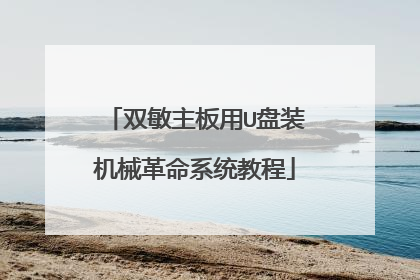
精灵双敏主板怎么使用一键ghost装系统
精灵双敏主板ghost装系统 1、用【u深度u盘启动盘制作工具】制作u启动盘,重启电脑等待出现开机画面按下启动快捷键,选择u盘启动进入到u深度主菜单,选取“【02】Win8PE装机维护版(新机器)”选项2、进入win8PE系统,将会自行弹出安装工具,点击“浏览”进行选择存到u盘中win系统镜像文件。3、等待u深度pe装机工具自动加载win系统镜像包安装文件,只需选择安装磁盘位置,然后点击“确定”按钮即可。4、此时在弹出的提示窗口直接点击“确定”按钮。5、随后安装工具开始工作,请耐心等待几分钟。6、完成后会弹出重启电脑提示,点击“是(Y)”按钮即可。 7 、此时就可以拔除u盘了,重启系统开始进行安装,我们无需进行操作,等待安装完成即可,最终进入系统桌面前还会重启一次


